Siga os passos seguintes para criar um arquivo de dados que se liga ao Gmail na consola Google Cloud . Depois de associar o repositório de dados, pode anexá-lo à sua app de pesquisa e pesquisar nos seus dados do Gmail.
Antes de começar
- Tem de ter sessão iniciada na Google Cloud consola com a mesma conta que usa para a instância do Google Workspace que planeia associar. O Gemini Enterprise usa o seu ID de cliente do Google Workspace para se ligar ao Gmail.
- Para aplicar o controlo de acesso à origem de dados e proteger os dados no Gemini Enterprise, certifique-se de que configurou o seu fornecedor de identidade.
Limitações
Se usar controlos de segurança, tenha em atenção as respetivas limitações relacionadas com os dados no Gmail, conforme abordado na tabela seguinte:
Controlo de segurança Tenha em atenção o seguinte Residência de dados (DRZ) O Gemini Enterprise só garante a residência de dados em Google Cloud. Para obter informações sobre a residência de dados e o Gmail, consulte as orientações de conformidade e a documentação do Google Workspace, por exemplo, Escolha a região onde os dados são armazenados e Soberania digital. Chaves de encriptação geridas pelo cliente (CMEK) As suas chaves apenas encriptam dados no interior de Google Cloud. Os controlos do Serviço de gestão de chaves na nuvem não se aplicam aos dados armazenados no Gmail. Transparência de acesso Os registos da Transparência de acesso registam as ações realizadas pelo pessoal da Google no projeto Google Cloud . Também tem de rever os registos da Transparência de acesso criados pelo Google Workspace. Para mais informações, consulte o artigo Eventos de registo da Transparência de acesso na documentação de ajuda do administrador do Google Workspace.
Crie um arquivo de dados do Gmail
Consola
Para usar a consola para tornar os dados do Gmail pesquisáveis, siga estes passos:
Na Google Cloud consola, aceda à página Gemini Enterprise.
No menu de navegação, clique em Armazenamentos de dados.
Clique em Criar arquivo de dados.

Crie um novo arquivo de dados. Na página Selecione uma origem de dados, selecione Google Gmail.

Selecione a origem do Google Gmail. Escolha uma região para o seu repositório de dados.
Introduza um nome para o seu repositório de dados.
Clique em Criar.
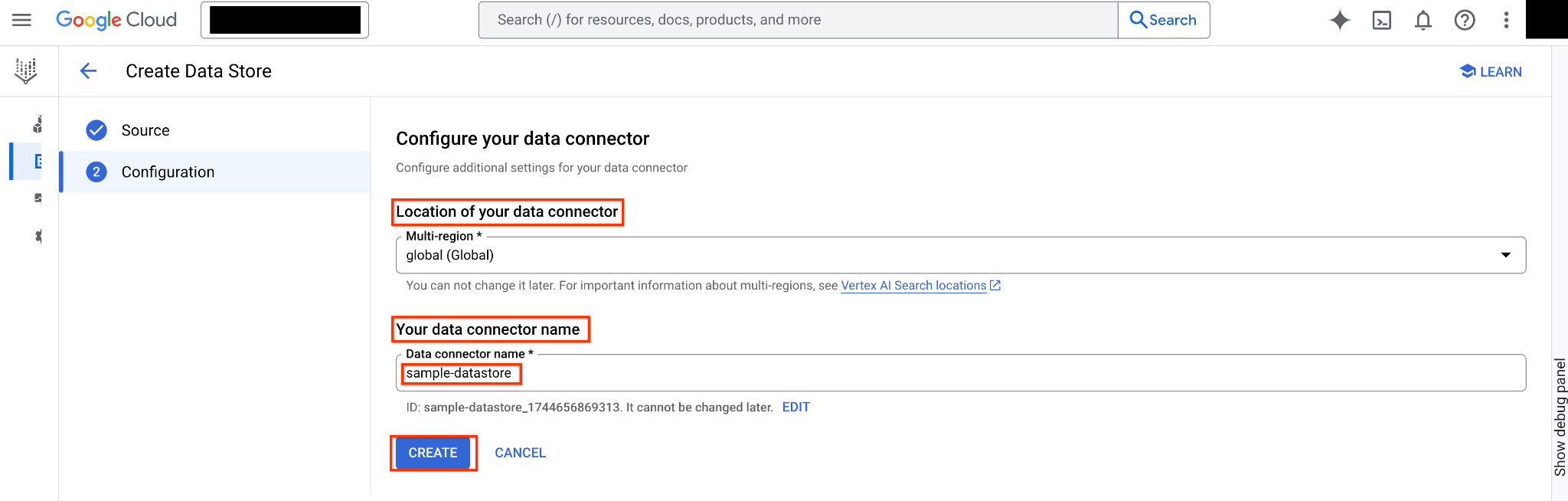
Configure o novo conetor. Siga os passos em Crie uma app de pesquisa e anexe o arquivo de dados criado a uma app Gemini Enterprise.
Mensagens de erro
A tabela seguinte descreve as mensagens de erro que pode encontrar quando trabalha com esta origem de dados da Google e inclui códigos de erro HTTP e passos de resolução de problemas sugeridos.
| Código de erro | Mensagem de erro | Descrição | Resolução de problemas |
|---|---|---|---|
| 403 (Autorização recusada) | A pesquisa com credenciais de contas de serviço não é suportada para armazenamentos de dados do Google Workspace. | O motor pesquisado tem arquivos de dados do Google Workspace e as credenciais transmitidas são de uma conta de serviço. A pesquisa com credenciais de conta de serviço em arquivos de dados do Google Workspace não é suportada. | Pesquisar chamadas através das credenciais do utilizador ou remover arquivos de dados do Google Workspace do motor. |
| 403 (Autorização recusada) | As contas de consumidor não são suportadas para arquivos de dados do Google Workspace. | A pesquisa é chamada através de uma credencial de conta de consumidor (@gmail.com), que não é suportada para arquivos de dados do Google Workspace. | Remova os arquivos de dados do Google Workspace do motor ou use uma Conta Google gerida. |
| 403 (Autorização recusada) | Falha de correspondência do ID de cliente para o repositório de dados | A pesquisa só é permitida para utilizadores que pertencem à mesma organização que os armazenamentos de dados do Google Workspace. | Remova os arquivos de dados do Google Workspace do motor ou contacte o apoio técnico se o utilizador e os arquivos de dados do Google Workspace se destinarem a estar em organizações diferentes. |
| 403 (Autorização recusada) | O acesso ao Workspace para o Agentspace foi desativado pelo administrador da organização. | Um administrador do Google Workspace desativou o acesso aos dados do Google Workspace para o Gemini Enterprise. | Contacte o seu administrador do Google Workspace para ativar o acesso. |
Passos seguintes
- Para pré-visualizar a apresentação dos resultados da pesquisa após a configuração da app e do arquivo de dados, consulte o artigo Pré-visualizar resultados da pesquisa.


